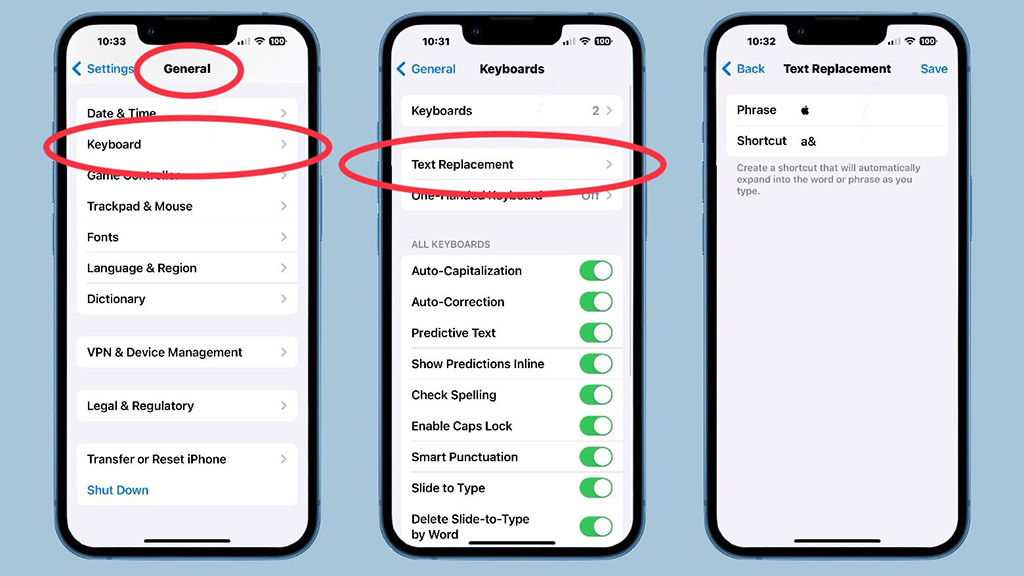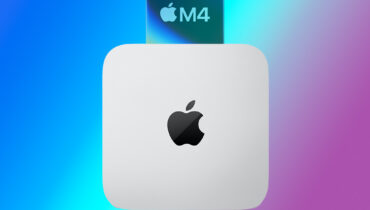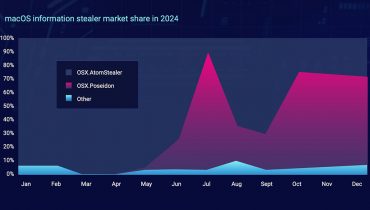Người dùng có thể sử dụng logo Apple làm biểu tượng cảm xúc nếu biết cách. Việc này rất dễ thực hiện trên máy Mac và cũng có thể dùng vào văn bản trên iPhone và iPad.
Cách sử dụng logo thay vì ?
Rất nhiều người dùng yêu thích biểu tượng cảm xúc. Đó là một cách nhanh chóng, dễ dàng để thể hiện cảm xúc hoặc đơn giản là một cách thú vị để thu nhỏ một ý tưởng phức tạp thành một bức tranh. Nhưng ❤️ thực sự không biểu hiện ý nghĩa “Tôi yêu Apple”. Nó hiển thị “Tôi yêu táo.” Tuy nhiên, đây cũng không phải điều bổ sung mạnh mẽ gì cho cuộc tranh luận giữa iPhone và Android.
May mắn thay, có một giải pháp: Hãy làm theo các hướng dẫn sau để sử dụng biểu tượng .
Tuy nhiên người dùng vẫn nên để tâm tới một lời cảnh báo rằng biểu tượng cảm xúc có biểu tượng Apple không phải lúc nào cũng hiển thị chính xác trên Windows, Android, v.v. Thay vào đó, những người sử dụng các nền tảng đó có thể thấy một ô trống. Vì vậy hãy sử dụng biểu tượng một cách thận trọng.
Cách gõ biểu tượng cảm xúc logo Apple trên máy Mac
Người dùng có thể thêm biểu tượng logo Apple vào email, văn bản, bất cứ thứ gì trên máy Mac thật dễ dàng chỉ với tổ hợp phím.
- Giữ đồng thời phím Shift và Option
- Nhấn phím chữ K
Vậy là đã xong. Quá dễ dàng phải không nào?
Cách gõ biểu tượng cảm xúc logo Apple trên iPhone
Thật không may, việc gõ logo trên iPhone phức tạp hơn. Không có tổ hợp phím nào được tích hợp trong iOS để tạo biểu tượng. Đây đúng là một thiếu sót kỳ lạ đối với Apple.
Tuy nhiên, người dùng có thể thiết lập iPhone của mình để việc nhập logo chỉ mất vài lần nhấn phím. Và hãy nhớ rằng, sau lần thiết lập một lần này, việc nhập biểu tượng cảm xúc có biểu tượng Apple sẽ dễ như ăn bánh.
Để bắt đầu, hãy nhấn và giữ ngón tay của bạn trên bất kỳ ký hiệu logo Apple nào trong bài viết này. Chọn “Copy” từ cửa sổ bật lên kết quả.
Tiếp theo, trên iPhone của mình, đi tới Settings -> General -> Keyboard -> Text Replacement (Cài đặt -> Chung -> Bàn phím -> Thay thế văn bản). Bây giờ hãy nhấn vào biểu tượng ”+” ở phía trên bên phải màn hình.
Trên màn hình kết quả, chạm ngón tay vào khoảng trống bên cạnh “Phrase” (Cụm từ). Chọn “Paste” từ cửa sổ popup. Thao tác này sẽ nhập ký hiệu logo Apple mà người dùng đã sao chép trước đó. (Nếu vô tình sao chép một số từ khác, hãy xóa chúng.)
Vậy là quá trình gần như đã hoàn tất, hãy chọn một “Shortcut” (Phím tắt). Đây là tổ hợp phím người dùng sẽ sử dụng để nhập biểu tượng cảm xúc có biểu tượng Apple kể từ bây giờ.
Bây giờ người dùng đã hoàn thành xong. Lật sang ứng dụng “Messages” và nhập a& (hoặc bất cứ khi nào tổ hợp phím người dùng chọn) và sẽ thấy logo hiển thị.
Cách gõ logo Apple trên iPad
Người dùng có nhiều tùy chọn để nhập logo Apple trên iPad của mình. Nếu có bàn phím ngoài kèm theo, hãy sử dụng tổ hợp phím tương tự như trên máy Mac: SHIFT – OPTION + K.
Nhưng nếu gõ bằng bàn phím ảo, người dùng sẽ cần sử dụng quy trình tương tự như đối với iPhone. Tin vui là nếu đã thiết lập tổ hợp bàn phím để nhập biểu tượng trên iPhone, nó sẽ tự động được chuyển sang iPad của người dùng thông qua sự kỳ diệu của iCloud.
Giờ đây người dùng có thể nhập biểu tượng cảm xúc có logo Apple vào văn bản, email, v.v. trên bất kỳ thiết bị nào của mình.